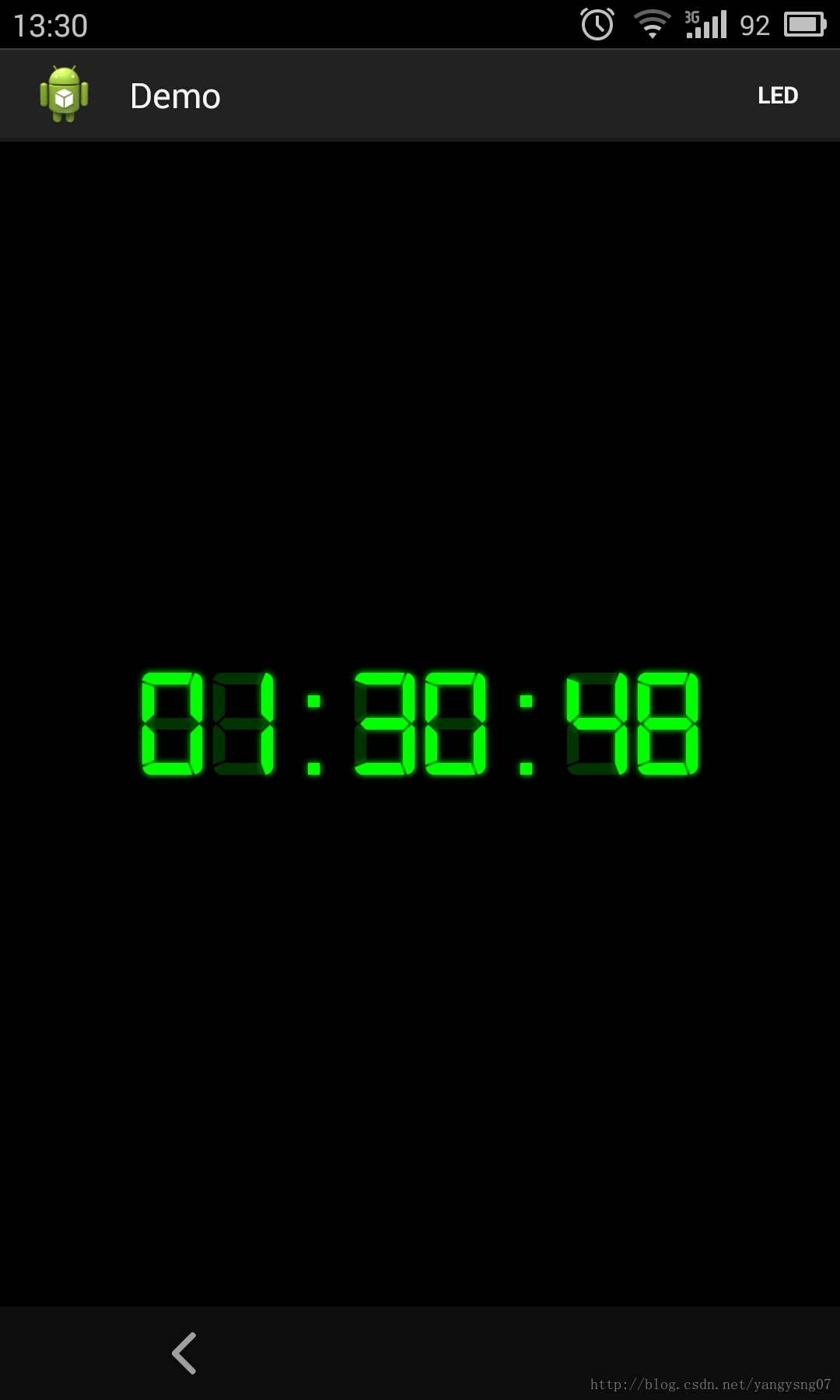Android自定義View之組合控制元件 ---- LED數字時鐘
先上圖
LEDView效果如圖所示。
之前看到一篇部落格使用兩個TextView實現了該效果,於是我想用自定義控制元件的方式實現一個LEDView,使用時即可直接使用該控制元件。
採用組合控制元件的方式,將兩個TextView疊放在一起,再使用digital-7.ttf字型來顯示資料,從而達到LED的效果。程式碼如下:
LEDView.class
package ione.zy.demo; import java.io.File; import java.util.Calendar; import java.util.Date; import java.util.TimeZone; import android.annotation.SuppressLint; import android.content.Context; import android.content.res.AssetManager; import android.graphics.Typeface; import android.os.Handler; import android.util.AttributeSet; import android.view.LayoutInflater; import android.view.View; import android.widget.LinearLayout; import android.widget.TextView; public class LEDView extends LinearLayout { private TextView timeView; private TextView bgView; private static final String FONT_DIGITAL_7 = "fonts" + File.separator + "digital-7.ttf"; private static final String DATE_FORMAT = "%02d:%02d:%02d"; private static final int REFRESH_DELAY = 500; private final Handler mHandler = new Handler(); private final Runnable mTimeRefresher = new Runnable() { @Override public void run() { Calendar calendar = Calendar.getInstance(TimeZone .getTimeZone("GMT+8")); final Date d = new Date(); calendar.setTime(d); timeView.setText(String.format(DATE_FORMAT, calendar.get(Calendar.HOUR), calendar.get(Calendar.MINUTE), calendar.get(Calendar.SECOND))); mHandler.postDelayed(this, REFRESH_DELAY); } }; @SuppressLint("NewApi") public LEDView(Context context, AttributeSet attrs, int defStyle) { super(context, attrs, defStyle); init(context); } public LEDView(Context context, AttributeSet attrs) { super(context, attrs); init(context); } public LEDView(Context context) { super(context); init(context); } private void init(Context context) { LayoutInflater layoutInflater = LayoutInflater.from(context); View view = layoutInflater.inflate(R.layout.ledview, this); timeView = (TextView) view.findViewById(R.id.ledview_clock_time); bgView = (TextView) view.findViewById(R.id.ledview_clock_bg); AssetManager assets = context.getAssets(); final Typeface font = Typeface.createFromAsset(assets, FONT_DIGITAL_7); timeView.setTypeface(font);// 設定字型 bgView.setTypeface(font);// 設定字型 } public void start() { mHandler.post(mTimeRefresher); } public void stop() { mHandler.removeCallbacks(mTimeRefresher); } }
ledview.xml檔案
控制元件使用Demo<?xml version="1.0" encoding="utf-8"?> <RelativeLayout xmlns:android="http://schemas.android.com/apk/res/android" android:layout_width="match_parent" android:layout_height="match_parent" > <TextView android:id ="@+id/ledview_clock_time" android:layout_width ="wrap_content" android:layout_height ="wrap_content" android:layout_centerInParent="true" android:shadowColor ="#00ff00" android:shadowDx ="0" android:shadowDy ="0" android:shadowRadius ="10" android:textColor ="#00ff00" android:textSize ="80sp" /> <TextView android:id ="@+id/ledview_clock_bg" android:layout_width="wrap_content" android:layout_height="wrap_content" android:layout_centerInParent="true" android:layout_gravity="center" android:text="@string/default_time" android:textColor="#3300ff00" android:textSize="80sp" /> </RelativeLayout>
package ione.zy.demo; import android.os.Build; import android.os.Bundle; import android.view.Menu; import android.annotation.SuppressLint; import android.annotation.TargetApi; import android.app.ActionBar; import android.app.Activity; @TargetApi(Build.VERSION_CODES.HONEYCOMB) public class LEDActivity extends Activity { private LEDView ledView; @SuppressLint("NewApi") @Override protected void onCreate(Bundle savedInstanceState) { super.onCreate(savedInstanceState); setContentView(R.layout.activity_led); ledView = (LEDView) findViewById(R.id.ledview); ActionBar actionBar = getActionBar(); actionBar.setDisplayHomeAsUpEnabled(true); } @Override protected void onResume() { super.onResume(); ledView.start(); } @Override protected void onStop() { super.onStop(); ledView.stop(); } @Override public boolean onCreateOptionsMenu(Menu menu) { getMenuInflater().inflate(R.menu.activity_led, menu); return true; } }
activity_led.xml
<RelativeLayout xmlns:android="http://schemas.android.com/apk/res/android"
xmlns:tools="http://schemas.android.com/tools"
android:layout_width="match_parent"
android:layout_height="match_parent"
tools:context=".LEDActivity"
android:background="@color/black" >
<ione.zy.demo.LEDView
android:id="@+id/ledview"
android:layout_width="wrap_content"
android:layout_height="wrap_content"
android:layout_centerInParent="true"
android:layout_gravity="center" />
</RelativeLayout>相關推薦
Android自定義View之組合控制元件 ---- LED數字時鐘
先上圖 LEDView效果如圖所示。 之前看到一篇部落格使用兩個TextView實現了該效果,於是我想用自定義控制元件的方式實現一個LEDView,使用時即可直接使用該控制元件。 採用組合控制元件的方式,將兩個TextView疊放在一起,再使用digital-7.ttf字
【安卓筆記】自定義view之組合控制元件
組合控制元件即將若干個系統已有的控制元件組合到一塊形成一個組合控制元件,比如帶返回按鈕的標題欄就是一個最簡單的組合控制元件。 使用組合控制元件的好處是提高程式碼的複用性,一處定義多處使用。 下面我們
Android自定義View之-----日曆控制元件
寫在前面 Android的系統的日曆控制元件十分簡陋,在專案中拿不出手啊,這也許就是蘋果和Android的顯式區別:系統控制元件美觀合理,各App統一,最後App和系統風格統一;而Android由於長相上先天不足,當然自從有了MD之後也十分fashion了
Android自定義View--翻書控制元件(一)
0.前言 最近重看了一遍封神演義,感覺QQ閱讀那個翻書的效果挺好的,準備做一個。上週五下午用了兩個小時只寫了一部分功能,以後有時間再完善 1.分析 先看效果圖 這個空間,說簡單也簡單,說難也難,簡單就在於這個效果主要就是依賴canvas的clippath才見到部分canvas,難就難在裁
Android進階——自定義View之組合系統控制元件實現水珠形狀的ItemView
引言 相信大家在專案開發的過程中一定會有不少需要在上方顯示一張圖片,而在其下方顯示提示標題的效果,作為一個介面的功能按鈕或者單純作為一個列表的item項,尤其是當這個item還需要顯示一些動畫效果時候,此時更應該當成一個整體,否則動畫效果就會需要額外的調整,否
Android自定義View之FairySearchView(靈活的通用搜索控制元件)
1.概述 FairySearchView是經過封裝的通用搜索控制元件,可以根據需求切換不同的佈局模式。內建多種事件監聽器,可以滿足不同場景的業務需求,使用方式非常靈活。 2.效果預覽 顯示所有控制元件(無輸入內容) 顯示所有控制元件(有輸
Android View之組合控制元件例項(一)
package com.xiong.demo1; import android.app.Activity; import android.os.Bundle; import android.view.View; /** * Created by xionglh o
Android自定義View之分貝儀
一、說明 最近在整理自定義View方面的知識,偶爾看到meizu工具箱的分貝儀效果,感覺它的實效效果還挺好的,遂想自己模擬實現練練手,廢話不多說,直接開擼。 二、效果圖 首先看一下效果圖: 看效果還挺炫酷
Android自定義View之Canvas
https://www.jianshu.com/p/fb18c28d6627 用繼承View的方式來自定義View,我們就需要重寫onDraw方法,也就是得咱自己來畫圖了。畫圖就得用到畫筆和畫布,也就是Paint和Canvas。我們來了解下Canvas。 Canvas Canvas我們可
Android 自定義View之Canvas詳解
自定義View的相關文章: Android 實現一個簡單的自定義View Android 自定義View步驟 Android Paint詳解 Android 自定義View之Canvas相關方法說明 Android 自定義View例項之 “京東跑”
Android : 自定義View之流式佈局
寫了一個很簡單的佈局 這是周圍圓框的drawable <?xml version="1.0" encoding="utf-8"?> <shape xmlns:android="http://schemas.android.com/apk/res/android">
android自定義View之仿通訊錄側邊欄滑動,實現A-Z字母檢索
我們的手機通訊錄一般都有這樣的效果,如下圖: OK,這種效果大家都見得多了,基本上所有的android手機通訊錄都有這樣的效果。那我們今天就來看看這個效果該怎麼實現。 一.概述 1.頁面功能分析 整體上來說,左邊是一個ListView,右邊是一個自定義View,但
Android自定義View之getTextBounds()
在Android自定義View的過程中一定會用到Paint,而paint屬性中有一個方法getTextBounds(String text,int start,int end,Rext bounds),它的中文解釋是:返回一個包含中文的矩形邊界,位置為(start,end) 英文解釋:Retur
Android自定義View之自定義屬性
在Android開發中經常會用到自定義View的情況,而在自定義View時,自定義屬性是必須用到的。 1、新建一個自定義View如CustomView 它的自定義屬性主要是通過declare-styleable標籤為其配置自定義屬性。具體做法是:在res/values/目錄下增加一個reso
Android -- 自定義view之StepView
先看看實現的效果: 2,首先我們來看看我們常規的自定義view的基礎步驟吧 1,繼承View,重寫構造方法 2,自定義屬性 3,重寫onMeasure()測量控制元件高度 4,重寫onDra
Android 自定義View 之 可隨意拖動的View
因為趕專案本人停更兩個月 從今天開始又可以更新了 今天說一下這個可隨意拖動的view 簡單說一下這個view效果 和 發展 一開始這種效果是使用在網頁端的特別是購物類 例如某寶 某東 購物車和客服視窗 都有使用這個懸浮可拖動的設計效果 後來才發展到的移動端 還有
Android 自定義View之咖啡動畫
文章目錄效果畫杯子畫杯墊畫煙霧 效果 大概思路 自定義view,直接繼承view 複寫onSizeChanged()方法,在此計算杯墊,杯子,煙霧效果的path 在onDraw()方法中,描繪杯墊,杯子 處理煙霧動畫效果 畫杯子 這裡需要畫兩部分內容,第
Android 自定義View之下雨動畫
文章目錄效果思路畫雲畫雨滴優化 效果 開始前先做個熱身( ˘•灬•˘ ) 自己實現比較容易,但是到了要出部落格整理思路,總結要點的時候就撓頭,不知雲所以,所以最簡單的還是 如果對安卓UI有興趣的朋友可以加我好友互相探討, 思路 思路比較簡單,整個view無
自定義View——聚焦動畫控制元件
我儘量不打錯別字,用詞準確,不造成閱讀障礙。 這個自定義View是很簡單的一個,效果是在拍攝圖片時的對焦動畫,在自定義SurfaceView中使用這個控制元件就好了。 效果如下: 程式碼: public class FocusView extends Vi
android自定義View之自定義EditText(新增刪除功能)
忙忙碌碌20天,新的專案終於接近尾聲了。今天公司召集幾個使用者體驗師和美工一起吐糟這20天做的這個新產品,對於產品提出了很多建議,這幾天就改介面了。在這個專案中大量的使用了EditText元件,並且添加了刪除功能。這裡面都是用RelativeLayou